Οι καταστάσεις στη ζωή προκύπτουν διαφορετικές. Ένα άτομο πρέπει να διατηρηθεί στο μυστικό κάποιου εμπορικού μυστικού ή μιας αγάπης αλληλογραφίας, το άλλο δεν θέλει να χάσει σημαντικά έγγραφα, αν το παιδί χελειώσει να παίξει στον υπολογιστή. Σε αυτές και πολλές άλλες περιπτώσεις, πρέπει να περιορίσετε την πρόσβαση στο λογαριασμό και το λειτουργικό σύστημα των Windows 10 σας επιτρέπει να το κάνετε αυτό με έναν κωδικό πρόσβασης. Υπάρχουν διάφοροι τρόποι για να το εγκαταστήσετε.
Ο ευκολότερος τρόπος για να βάλετε έναν κωδικό πρόσβασης στα Windows 10
- Κάντε κλικ στο κουμπί ταυτόχρονα τα κουμπιά Alt, Ctrl και διαγραφής. Εμφανίζεται ένα μενού, όπου μεταξύ άλλων, υπάρχει ένα στοιχείο "αλλαγής κωδικού πρόσβασης" (στην αγγλική έκδοση - αλλάξτε έναν κωδικό πρόσβασης).

- Στο παράθυρο "Old Password" που εμφανίζεται (ή παλαιός κωδικός πρόσβασης στις αγγλικές εκδόσεις), αφήστε το κενό, καθώς εξακολουθούμε να μην έχουμε κωδικό πρόσβασης, στις ακόλουθες γραμμές, εισάγετε έναν νέο κωδικό πρόσβασης δύο φορές και πατήστε Enter.
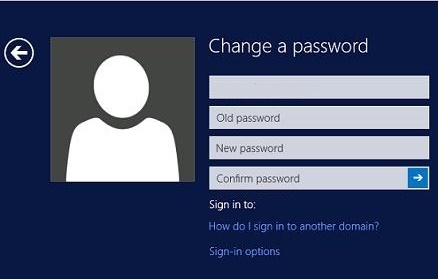
Η υπηρεσία λογαριασμών χρήστη θα σας βοηθήσει να τοποθετήσετε έναν κωδικό πρόσβασης στα Windows 10
- Ταυτόχρονα, πατήστε το πλήκτρο Win (κουμπί με το πλαίσιο ελέγχου στην κάτω σειρά του πληκτρολογίου) και R. Στο παράθυρο διαλόγου "Εκτέλεση", εισάγετε την εντολή NetPlwiz και κάντε κλικ στην επιλογή Enter.
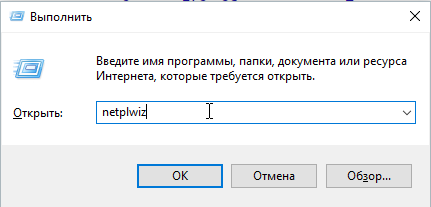
- Κάντε κλικ στο κουμπί "Αλλαγή κωδικού πρόσβασης" και εισάγετε δύο φορές έναν νέο κωδικό πρόσβασης.
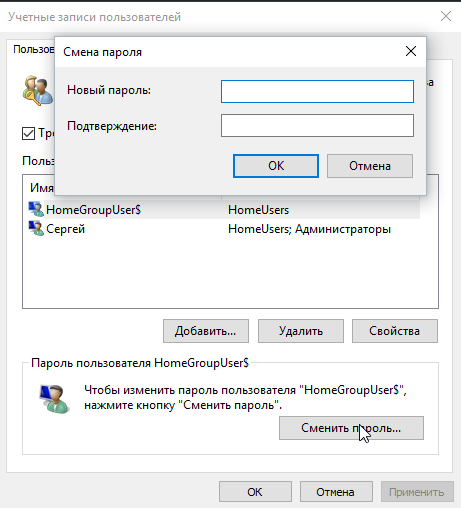
Βάλτε έναν κωδικό πρόσβασης στα Windows 10 μέσω του μενού "Παράμετροι"
- Ανοίξτε το κύριο μενού πατώντας το κουμπί "Έναρξη" (το ακραίο κουμπί στην κάτω αριστερή γωνία της οθόνης), κάντε κλικ στο όνομα χρήστη και επιλέξτε "Αλλαγή ρυθμίσεων λογαριασμού" στο αναπτυσσόμενο μενού.

- Στο αριστερό μέρος του παραθύρου, επιλέξτε "Επιλογές εισόδου" και στο δεξί κλικ στο κουμπί "Προσθήκη" κάτω από την εγγραφή που ο λογαριασμός σας δεν έχει κωδικό πρόσβασης.
- Στο παράθυρο Δημιουργία κωδικού πρόσβασης, πληκτρολογήστε έναν νέο κωδικό πρόσβασης και επιβεβαιώστε το. Υποχρεωτικό είναι να εισαγάγετε έναν κωδικό πρόσβασης για έναν κωδικό πρόσβασης που θα σας βοηθήσει να ανακαλέσει τον κωδικό πρόσβασης εάν ξαφνικά πέταξε τα κεφάλια τους. Μετά από αυτό, πατήστε το κουμπί "Επόμενο".

Επιπρόσθετα χαρακτηριστικά
Μετά τη δημιουργία ενός κωδικού πρόσβασης, η είσοδος του ψηφιακού κώδικα PIN γίνεται διαθέσιμη και για τους κατόχους υπολογιστών με οθόνες αφής - ένας γραφικός κωδικός πρόσβασης. Το τελευταίο σας επιτρέπει να επιλέξετε οποιαδήποτε εικόνα και να κάνετε πολλές χειρονομίες στην οθόνη που αποθηκεύονται και αργότερα χρησιμεύουν για να εγκρίνετε τον χρήστη.
Έτσι, το λειτουργικό σύστημα των Windows 10 σας επιτρέπει να προστατεύετε τα έγγραφα, τα προγράμματα και τα προσωπικά σας δεδομένα από μη εξουσιοδοτημένα άτομα. Το μόνο πράγμα που απαιτείται από τον χρήστη είναι να δημιουργήσει έναν αξιόπιστο κωδικό πρόσβασης που ο εισβολέας δεν θα είναι σε θέση να πάρει. Συνιστάται επίσης να εισαγάγετε μια καλή συμβουλή ή να γράψετε τον κωδικό πρόσβασής σας σε ένα ασφαλές μέρος, καθώς υπάρχουν περιπτώσεις περιπτώσεων όταν ο χρήστης ξεχνάμε την εισαγόμενη ακολουθία χαρακτήρων και πρέπει να χρησιμοποιηθεί για πρόσβαση στην πρόσβαση στο λογαριασμό.
































